إذا نقرت لفتح هذه الصفحة، فهذا يعني أنك واجهت مشكلة "تم تعطيل Apple ID الخاص بك/Your Apple ID Has Been Disabled "، وتم إنشاء هذه الصفحة لحل هذه المشكلة.
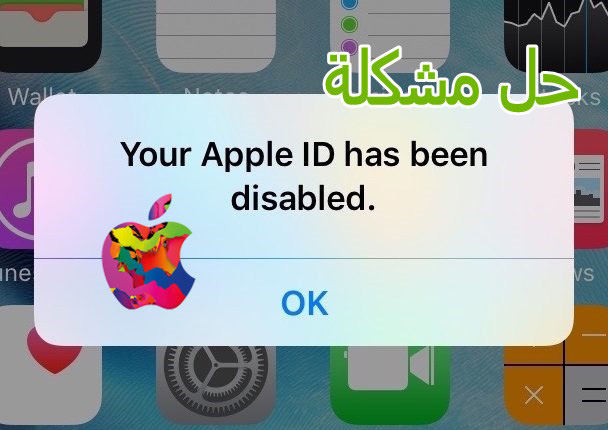
قامت شركة Apple بالفعل بمجهودات عظيمة للتأكد من أمان الهواتف المحمولة الخاصة بمستخدميها. بفضل هذا الجهد المبذول، تستطيع Apple أن تقول بفخر أن هواتفهم هي الأكثر جدارة بالثقة والهواتف الأكثر تأميناً في العالم. ولكن على الجانب الآخر، كلما زاد أمان الجهاز ومدى الوثوق به، كلما زادت مدى تعقيد العملية. عندما يواجه المستخدمون مشاكل صعبة، فإن العملية بخطواتها المعقدة ستتركهم في حيرة.
عودة لموضوعنا: تم تعطيل Apple ID الخاص بك؟ هذه المقالة ستخبرك كيف تقوم بحل هذه المشكلة بأبسط وأكثر الطرق شمولاً!
- ١. تم تعطيل Apple ID الخاص بك؟! لماذا؟
- ٢. حل مشكلة " تم تعطيل Apple ID الخاص بك"
- ♦٢-١ الطريقة الأكثر سرعة وسهولةHOT
- ♦٢-٢ الطريقة الرسمية
- ٣. اعتبارات إضافية
- ٤. كيف تقوم بحماية Apple ID الخاص بك من أن يتم تعطيله أو قفله
محتويات
١. تم تعطيل Apple ID الخاص بك؟! لماذا؟
حينما يتم تعطيل Apple ID أو إغلاقه أوتوماتيكياً، فهذا يحدث لحماية أمان المستخدم. إليك بعض الأسباب الخاصة بحدوث هذا:
- Apple ID الخاص بك يُغلق تلقائياً إذا قمت أنت أو شخص آخر بإدخال Apple ID وكلمة مرور خطأ لمرات عديدة.
- يمكن أن يكون السبب هو أنك لم تقم باستخدام Apple ID الخاص بك لفترة من الزمن. تقوم شركة Apple بتغيير متطلبات الحماية الخاصة بها بشكل دوري مما يتطلب من المستخدمين تحديث بياناتهم.
ربما تواجه هذه النوافذ المنبثقة أو ما يشابهها حينما يتم إغلاق Apple ID الخاص بك:
- "تم تعطيل Apple ID الخاص بك"(Your Apple ID has been disabled)
- "تم تعطيل Apple ID هذا لأسباب أمنية"(This Apple ID has been disabled for security reasons)
- "لا يمكنك تسجيل الدخول نظرًا لتعطيل حسابك لأسباب أمنية"(You can’t sign in because your account was disabled for security)
- "تم قفل Apple ID هذا لأسباب أمنية"(This Apple ID has been locked for security reasons)
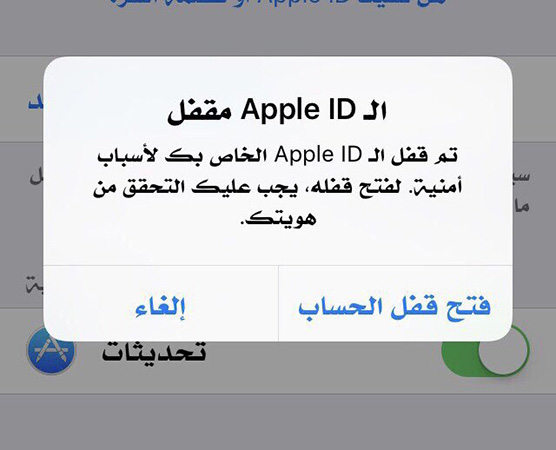
إذا رأيت أحد هذه الرسائل، فهذا يعني أن Apple ID تم أغلاقه تلقائياً لحماية أمانك ولن تستطيع تسجيل الدخول لأي من خدمات Apple.
٢. حل مشكلة " تم تعطيل Apple ID الخاص بك": الطريقة الأكثر سهولة VS الطريقة الرسمية
- ♦٢-١ الطريقة الأكثر سرعة وسهولةHOT
- ♦٢-٢ الطريقة الرسمية
أيهما تختار؟
فتح Apple ID الخاص بك بأداة فتح iPhone
مثلما ذكرت: كلما زاد مدي أمان واعتمادية الجهاز، كلما ستكون العملية أكثر تعقيداً. نعم أنا أتفهم مقصدك، لقد سأمت من تعليمات التشغيل المعقدة المقدمة من قِبل Apple، وتريد وسيلة أو أداة بسيطة لحل مشكلتك على وجه السرعة.
ليس فقط أني أفهمك ولكن في هذه الحقبة، حقبة التطوير ذات التكنولوجيا الفائقة قامت بتزويدك بأداة فتح iPhone سحرية: PassFab iPhone Unlocker.
يحتوي PassFab iPhone Unlocker على العديد من الميزات والمزايا المذهلة:
- إلغاء قفل شاشة iPhone / iPad / iPod Touch مقفلة أو معطلة أو مكسورة.
- أعد ضبط المصنع على iDevices بدون كلمة مرور أو Apple ID.
- إزالة Apple ID دون أي كلمة مرور.
- إيقاف تشغيل وقت الشاشة بدون رمز المرور في دقائق.
- متوافق تمامًا مع أحدث iOS / iPadOS 14.6 و iPhone 12 والمزيد.
الخطوة 1. قم بتشغيل PassFab iPhone Unlocker
فقط افتح هذا البرنامج واختر وضع "Unlock Apple ID".
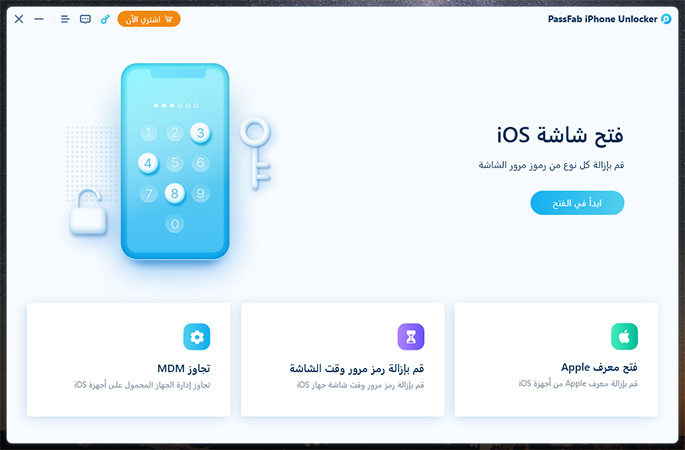
الخطوة 2. قم بتوصيل جهازك بالكمبيوتر
الآن عليك توصيل جهاز iPhone أو iPad بجهاز الكمبيوتر المثبت عليه PassFab iPhone Unlocker.
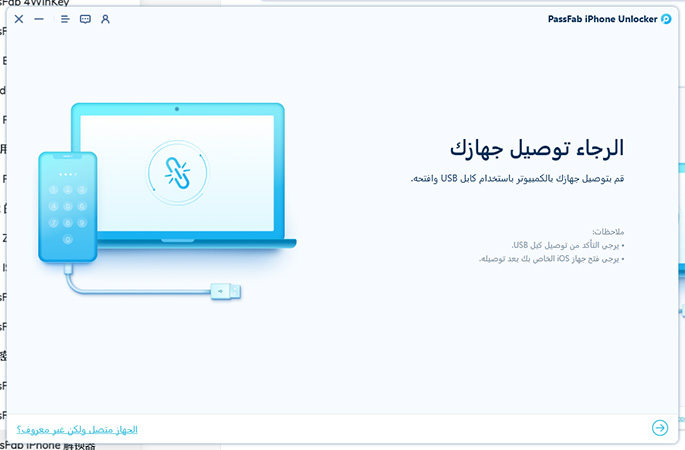
ملاحظة: إذا كانت هذه هي المرة الأولى لإجراء الاتصال وكان هناك إعداد رمز مرور لشاشة القفل ، فأنت بحاجة إلى إلغاء قفل الشاشة أولاً والنقر على "الوثوق/Trust" على جهازك ، ثم إدخال رمز مرور الجهاز مرة أخرى للوثوق في الكمبيوتر.
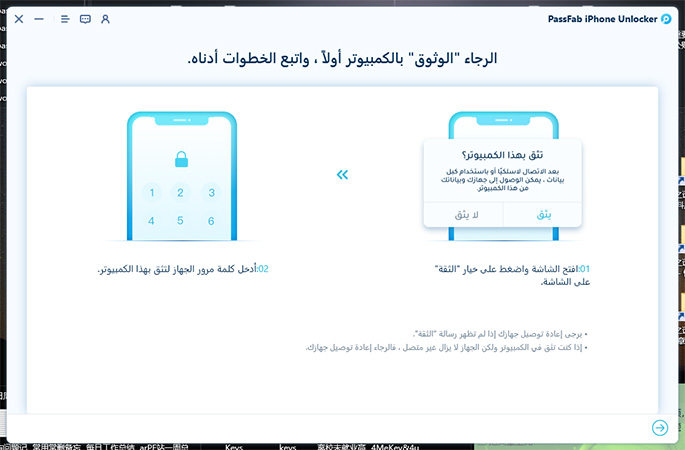
الخطوة 3. تجاوز Apple ID وحساب iCloud
بعد الاتصال الناجح، سترى الزر "بدء إزالة/Start Remove" على البرنامج. انقر فوقه لفتح Apple ID أو حساب iCloud المرتبط بجهاز iPhone أو iPad.
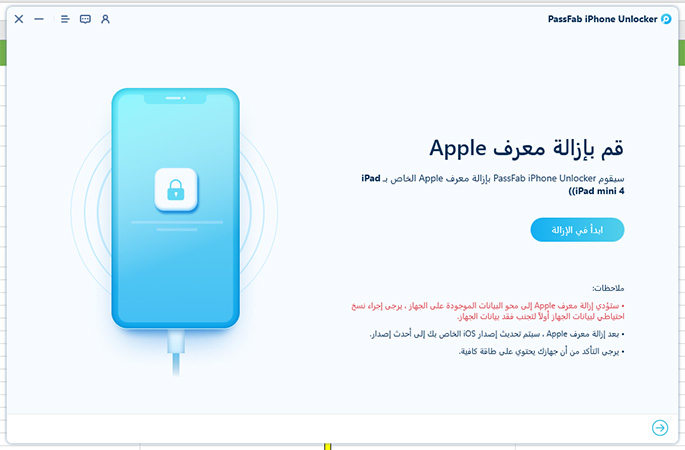
- الخيار 1. إذا تم تعطيل Find My iPhone/العثور على الـ iPhone
- الخيار 2. إذا تم تمكين Find My iPhone/العثور على الـ iPhone
إذا تم إيقاف Find My iPhone على جهاز iOS ، فإن PassFab iPhone Unlocker على وشك فتح Apple ID على الفور بمجرد اكتشافه. لاحظ أن جميع الأجهزة مدعومة ولن تضيع بياناتك في هذا الخيار.
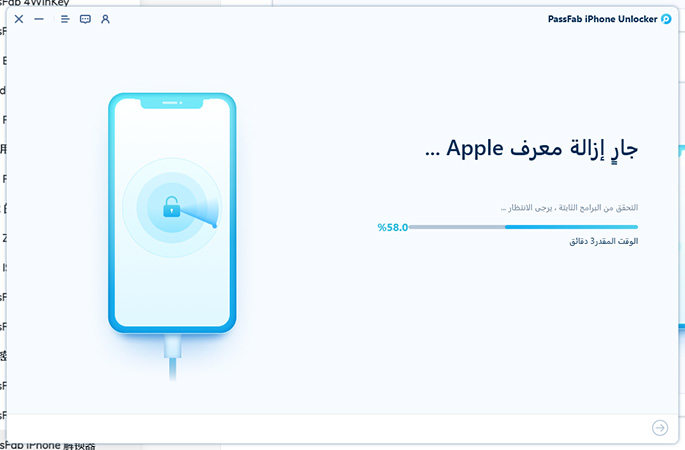
لإزالة Apple ID ، يجب التأكد مما يلي:
1. لقد قمت بتعيين رمز مرور للشاشة من قبل. إذا لم يكن الأمر كذلك ، فلن يتمكن PassFab iPhone Unlocker من إزالة Apple ID من جهازك.
2. لقد قمت بتشغيل المصادقة الثنائية. إذا لم يكن الأمر كذلك ، فهذا يعني أن جهازك غير مدعوم.
الخطوة 4. قم بتنزيل البرنامج الثابت لإزالة Apple ID
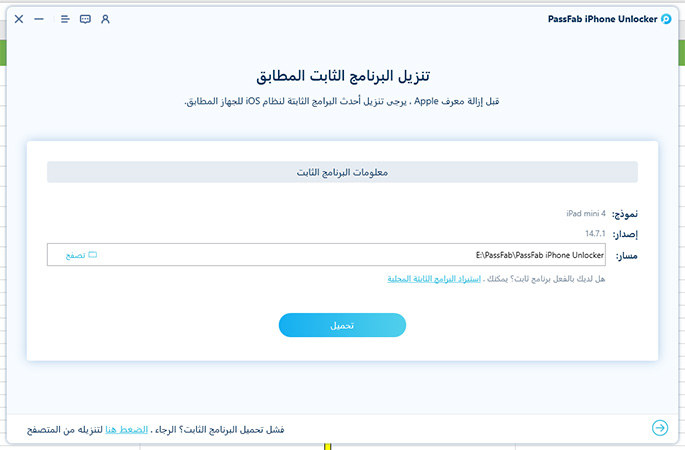
- إذا فشلت في تنزيل البرنامج الثابت ، فقط اضغط على زر "انقر هنا/click here" لتنزيله من خلال متصفح الويب.
- إذا قمت بتنزيل البرنامج الثابت على جهاز الكمبيوتر الخاص بك ، فما عليك سوى النقر فوق الزر "استيراد البرامج الثابتة المحلية/import local firmware" للوصول إلى واجهة أخرى واستيرادها.
الخطوة 5. انقر فوق "بدء إزالة/Start Remove" بعد تنزيل البرنامج الثابت.
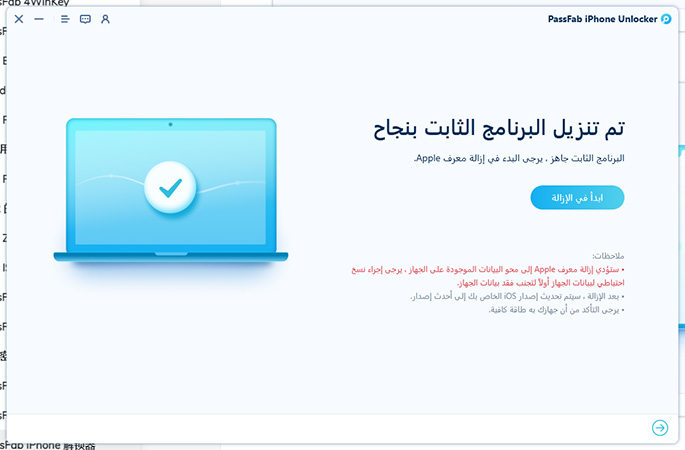
انتظر بضع لحظات لإزالة Apple ID
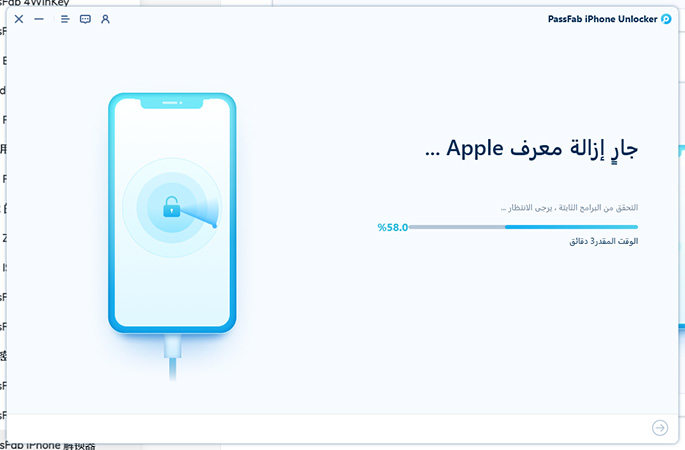
الآن ، باتباع الخطوات الموجودة على الواجهة لإعداد جهازك.
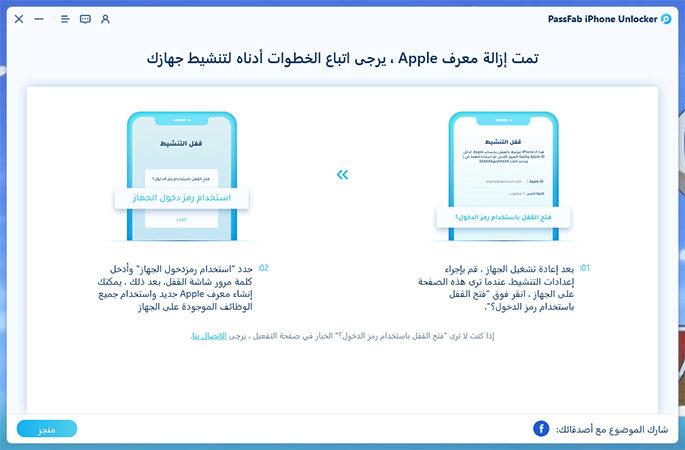
إذا لم تستطيع الدخول لجهاز iPhone الخاص بك بسبب كلمة مرور Apple ID، فقط أزلها باستخدام PassFab iPhone Unlocker الآن! لما لا؟
أصلح Apple ID الخاص بك بالطريقة الرسمية
ربما ولأسباب عديدة، أنت أكثر استعداداً لاستخدام الوسيلة الرسمية المقدمة من شركة Apple لحل مشكلة " تم تعطيل Apple ID الخاص بك ". المحتوى التالي عن كيفية استخدام الوسيلة الرسمية لحل مشكلتك.
♠ إعادة ضبط كلمة مرورك
إذا تم تعطيل Apple ID الخاص بك، فإن الطريقة الأسهل لمواجهة المشكلة هو إعادة ضبط كلمة مرورك. من الأسهل القيام بذلك عن طريق جهاز الكمبيوتر الخاص بك عبر صفحة الأنترنت الخاصة بهم المخصصة لإعادة ضبط Apple ID.
♣ تحديث معلوماتك
إذا لم تستخدم Apple ID الخاص بك لفترة طويلة، فربما تجد أن شركة Apple قامت بتغيير طرق الأمان. هذا على الأرجح سيتسبب تلقائياً في تعطيل Apple ID الخاص بك. إذا كانت هذه الحالة تنطبق عليك، فسيجب عليك تحديث بياناتك في أسرع وقت ممكن.
♥ التواصل مع دعم Apple
إذا لم تعمل هذه الحلول لديك، فحاول التواصل مع دعم Apple. يمكنك زيارة صفحة الدعم الخاصة بهم واختيار " Apple IDمعطل/Disabled Apple ID" وستستطيع إعداد مكالمة مع أحد ممثليهم.
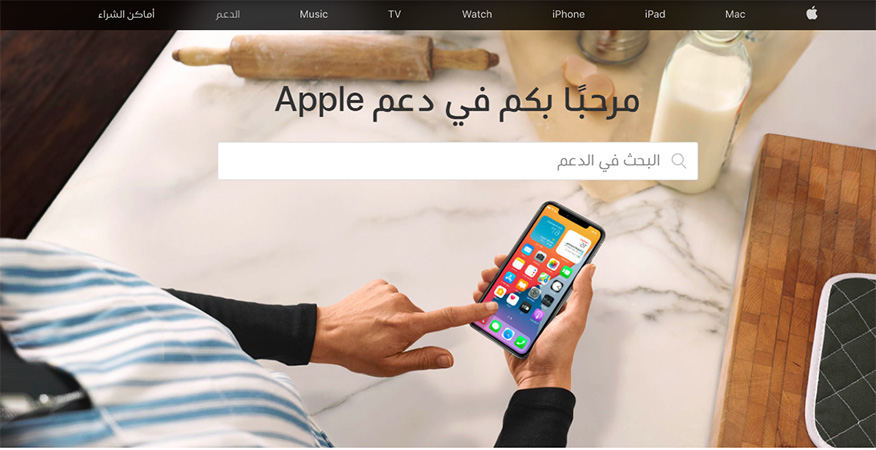
على الرغم من ذلك، إذا خذلك دعم Apple، فمرحباً بك مجدداً وفي أي وقت إلى أحضان برنامج PassFab iPhone Unlocker، سنكون دائماً بجانبك وعلى أهبة الاستعداد لحل مشكلتك: تم تعطيل Apple ID الخاص بك.
٣. اعتبارات إضافية
- إذا لم تستطيع تذكر كلمة مرور Apple ID الخاصة بك، فمن الأفضل إعادة ضبطها بدلاً من محاولات الإدخال الخاطئة.
- ستقوم Apple بإغلاق Apple ID الخاص بك بعد محاولات خاطئة عديدة لإدخال كلمة المرور حتى اليوم التالي.
- بصورة مماثلة. إذا كان حسابك مغلق ولكن التنبيه الذي تتلقاه لا يذكر شيء عن الحماية، فلن تستطيع إعادة ضبط كلمة مرورك.
- إيقاف تشغيل وقت الشاشة بدون رمز المرور في دقائق.
- متوافق تمامًا مع أحدث iOS / iPadOS 14.6 و iPhone 12 والمزيد.
إذا كانت هذه الحالة تنطيق عليك، فسيجب عليك التواصل مع دعم Apple مباشرة لاسترجاع حسابك. بالطبع، يمكنك أيضاً استخدام PassFab iPhone Unlocker لحذف Apple ID، ومن ثم يمكنك استخدام Apple ID الجديد لتسجيل الدخول لجهاز iPhone الخاص بك أو إنشاء Apple ID جديد على iPhone.
٤. كيف تقوم بحماية Apple ID الخاص بك من أن يتم تعطيله أو قفله
في حين أن عملية Apple لفتح حسابك بسيطة جدًا، يمكنك عمل بعض الأشياء الإضافية للمساعدة في تأمين حسابك وجعل العملية أسهل وأكثر أماناً في المرة القادمة.
تأكد من إضافتك لأجهزة موثوق بها، حسابات موثوق بها أو بريد إلكتروني احتياطي، ربما يكون من المفيد تعطيله والترقية إلى المصادقة ذات العاملين. بهذه الطريقة لن تحتاج لمفتاح استرداد والذي عند فقدانه لن تستطيع الدخول لحسابك للأبد.
- يتعلم أكثر: ما هي المصادقة ذات العاملين
